Principali metodi 3 per aggiungere musica a iPhone 7 / 6 / 6 / SE / 5 / 5c / 5 / 4 / 4

Dovresti sostituire il tuo Android con il nuovo iPhone 7 / 7 Plus rilasciato? O non vedi l'ora di aggiornare il tuo vecchio iPhone 6 / 6 / SE / 5s / 5 all'ultima periferica iPhone? Per i nuovi utenti di iPhone, potrebbero incorrere in un dilemma nell'aggiunta di musica su iPhone. La situazione è che, sebbene le persone possano sincronizzare i brani acquistati tramite iTunes, tutti i dati precedenti verranno rimossi dopo la sincronizzazione della musica di iTunes. Le tue foto, video, programmi TV, libri e altri verranno automaticamente cancellati. Pertanto, esiste un metodo win-win per aggiungere musica su iPhone senza iTunes o senza perdita di dati in un'altra espressione?
Quindi oggi vi mostrerò principalmente due metodi, per aggiungere musica a iPhone senza cancellare. Per alcune persone che non importano i dati passati cancellati da iTunes, è anche conveniente sincronizzare i brani con iTunes su iPhone. Puoi leggere e scegliere quale ti si addice meglio, per mettere la musica su iPhone in modalità facile e sicura.
Parte 1. Aggiungi musica da Computer / iDevice a iPhone senza cancellare file
Bene, è Tipard iPhone Transfer Ultimate, che può salvare i tuoi file nella libreria di iTunes. Inoltre, tutti i tuoi file iOS possono essere trasferiti gestiti e supportati dal miglior software di trasferimento di file iOS, senza menzionare l'aggiunta di musica su iPhone senza iTunes. Se vuoi scoprire come efficiente Tipard iPhone Transfer Ultimate può essere, segui i miei passi, per favore.
Perché scegliere Tipard iPhone Transfer Ultimate invece di iTunes
1. Importare musica, foto, video, contatti, file PDF e molti altri file nella Libreria iTunes dal computer all'iDevice Apple direttamente.
2. Esegui il backup dei file di iTunes in modo intelligente senza che i file iOS vengano cancellati.
3. Condividi file tra dispositivi iOS e computer, per trasferire facilmente musica e altri documenti tra dispositivi iOS.
4. Duplica e gestisci i contatti e i messaggi dell'iPhone sul tuo computer in modo intelligente, per eliminare automaticamente i contatti ripetuti. Inoltre, è possibile anche esportare i messaggi iPhone da stampare.
1. Come aggiungere musica dal computer all'iPhone
Passo 1: collega il dispositivo iOS al computer come al solito.
Passo 2: Seleziona Media per scegliere la musica da aggiungere all'iPhone o alla playlist.
Passo 3: scegli i brani che desideri importare sul dispositivo iOS nella finestra pop-up.
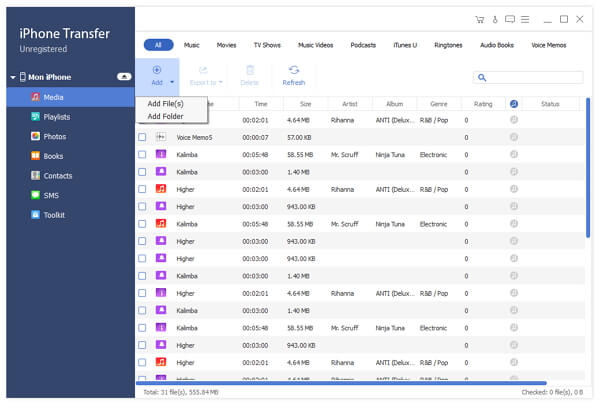
2. Come trasferire canzoni da iPhone a iPhone
Passo 1: Connetti entrambi i tuoi due dispositivi iOS con il computer.
Passo 2: Scegli file musicali e cartelle nel riquadro di destra.
Passo 3: Seleziona il tuo nome dispositivo iOS sotto Esporta a menu a discesa in alto per il trasferimento.
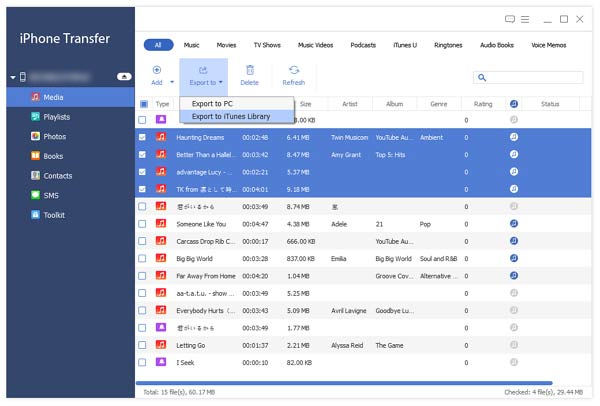
E questi sono passaggi dettagliati per aggiungere musica da iPhone al computer, trasferire musica da iPhone a un altro computer e trasferire musica da iPhone al secondo dispositivo iOS. Durante questi modi, puoi uscire da iTunes e aggiungere facilmente brani a iPhone, inclusi altri dati e file iOS.
Parte 2. Aggiungi musica da iTunes a iPhone (perdita di dati)
Devo avvertirti per la seconda volta che una volta aggiunta la musica su iPhone con iTunes, tutti i tuoi file multimediali sincronizzati dalla libreria di iTunes verranno cancellati chiaramente, come musica, iBook, suonerie e altro ancora. Ma se vuoi semplicemente pulire il tuo dispositivo iOS, e poi fallo.
Passo 1: collega il dispositivo iOS con PC / Mac tramite cavo USB.
Passo 2: attendi qualche secondo per il rilevamento del computer, quindi fai clic sull'icona del tuo iPhone nel riquadro di sinistra, sotto dispositivi.
Passo 3: tocca Musica pulsante, per scegliere Tutta la libreria musicale per vedere la tua intera collezione musicale.
Passo 4: fare clic Playlist, artisti e generi selezionati aggiungere playlist di annunci di artisti specifici al tuo smartphone iOS.
Passo 5: Scegli Sincronizza opzione per mettere la musica su iPhone dal computer.
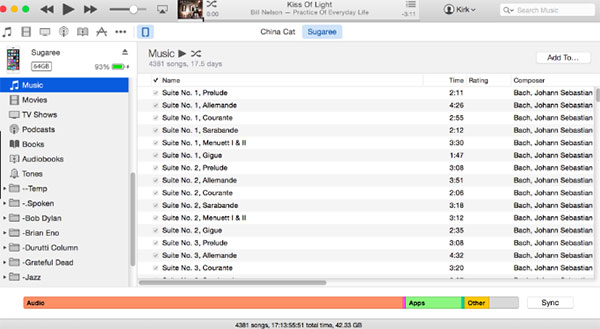
Per le persone che non riescono ad aggiungere musica a iPhone con iTunes, ci sono alcuni suggerimenti che puoi seguire. Riavvia il tuo iPhone, disattiva il servizio iCloud Music e Apple Music su iTunes e iPhone. O forse il sistema iTunes e iOS sono troppo vecchi per essere eseguiti, prova ad aggiornarli alla versione più recente. Infine, controlla la porta USB e la connessione Wi-Fi per vedere i fattori esterni.
Parte 3: Metti musica su iPhone utilizzando Apple Music
Bene, Apple Music può fare lo stesso lavoro per caricare musica su iOS. Apri il Impostazioni profilo nel tuo iPhone, per aprire l'applicazione Apple Music in grigio. Scorri verso il basso e seleziona Musica e successivamente accendi Mostra Apple Music nel verde. Dopo aver ottenuto l'accesso con Apple Music Library, fai scorrere iCloud Music Library anche a destra, per scaricare canzoni su iTunes direttamente dalla musica di Apple. Scegliere Mantieni la musica opzione per salvare copie originali quando richiesto. Puoi far scorrere Download automatici anche a destra, per assicurarti che tutte le tue canzoni aggiunte a iCloud Music Library vengano scaricate direttamente nella memoria del tuo iPhone.
Ora puoi tornare alla schermata iniziale e aprirlo Musica applicazione, per cercare la musica di Apple per scaricare singoli brani o interi album. Scegli il Aggiungi icona per aggiungere musica a iPhone con Apple Music con successo.
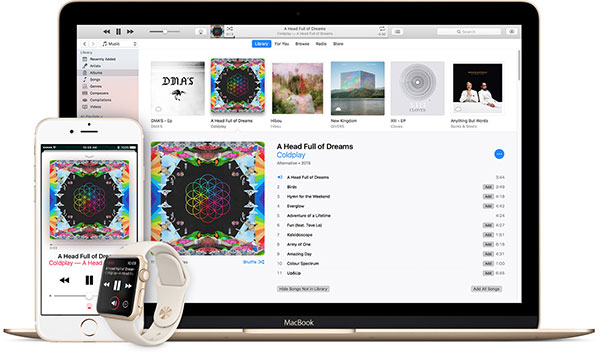
Sommario
Quindi i tre metodi sopra esposti per mettere la musica su iPhone senza iTunes, da iTunes e Apple Music possono soddisfare le esigenze della maggior parte delle persone verso il trasferimento di musica iOS. E ovviamente, l'utilizzo di Tipard iPhone Transfer Ultimate per aggiungere musica a iPhone senza cancellare file è il vincitore. Se non sei sicuro di acquistare, puoi scaricare il percorso gratuito per provare le funzionalità principali oppure puoi ottenere uno sconto per possedere il miglior software di trasferimento dati iOS oggi.







